Atividade 2 - Concreção 5732
Figura 2 - Concreção 5732
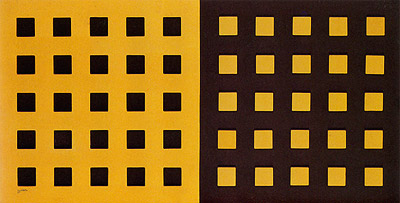
- Abra o aplicativo GeoGebra online clicando no link https://www.geogebra.org/classic?lang=pt_PT.
- Crie um quadrado ABCD (q1) com uma unidade de comprimento de lado.
- Remova os rótulos de pontos, segmentos e polígono. Oculte os vértices A, B, C e D do quadrado.
- Inicie criando um vetor u indicativo da direção horizontal e um vetor v indicativo da direção vertical (remova os rótulos) ambos de mesmo comprimento que a medida do lado do quadrado criado originalmente.
- Utilizando o comando Transladar crie quadrados a partir do quadrado original ABCD. Por exemplo: digite q1_{2} = transladar (q1,2u) no campo de entrada do menu Álgebra e esse comando representará o quadrado A'B'C'D' obtido da translação do quadrado ABCD na direção de u e deslocado 2 unidades do quadrado original. Siga criando outros 3 quadrados, observando a nomenclatura utilizada, e confeccione a primeira linha da obra Concreção 5732.
- Um outra opção, em vez de criar a primeira linha da obra quadrado a quadrado, é criar um botão denominado "Primeira Linha". Ao criar esse botão e acessar a opção de Configuração, escolha "Programação" e, na aba "Ao clicar", digite todos os quadrados a serem obtidos pela translação de ABCD na direção do vetor u.
Questão 01
O que você observa ao clicar no botão "Primeira Linha" da sua atividade?
Questão 02
Para criar a segunda linha de quadrados, qual pode ser uma sequência de comandos Transladar a ser programada em um novo botão? Considere a translação dos quadrados presentes na primeira linha na direção do vetor v criado inicialmente.
Questão 03
Para criar a terceira linha de quadrados, qual pode ser uma sequência de comandos a ser programada?
Questão 04
A segunda parte da obra, ou seja, os quadrados amarelos em fundo preto podem ser obtidos utilizando qual transformação isométrica?
Questão 05
Justifique a escolha realizada na questão anterior.
- Crie cada uma das linhas de quadrados pretos clicando nos botões Primeira Linha, Segunda Linha, e assim sucessivamente.
- Crie o eixo de simetria da obra clicando no botão Eixo de Simetria.
- Realize a reflexão do quadrado de fundo clicando em Reflexão Fundo e, após isso, mude a cor para que o fundo fique preto. Para tanto, clique no botão Mudar cor de fundo.
- Realize a reflexão de cada linha criada anteriormente, sempre clicando em Mudar de Cor logo após a reflexão de cada linha,
- Para realizar a reflexão de cada quadrado criado por você, será necessária a criação de uma reta (reta) que representa o eixo de simetria da obra. Por exemplo, utilizando o comando Reflexão, defina q'1_{1} = Reflexão(q1,reta) na aba de programação do botão Reflexão q1. O objeto assim definido, q'1_{1}, representa a reflexão do quadrado q1, presente na primeira linha de quadrados da obra. Ao clicar no botão Reflexão q1, será possível observar a reflexão do quadrado q1 em relação à reta, com a mesma coloração do original. Utilizar uma nomenclatura que identifique cada quadrado é bastante importante para sua organização.
- Para realizar a alteração de cores de objetos no GeoGebra, também podemos utilizar comandos GeoGebraScript como: DefinirCor ou DefinirCorDeFundo. Nessa atividade, o comando foi inserido na aba programação do botão Mudar cor de fundo, com o seguinte comando: DefinirCor(POL', Preto). Sendo que POL representa o quadrado amarelo maior, presente no lado esquerdo da obra, e POL' o quadrado preto maior, resultado da reflexão: POL'=Reflexão(POL,reta). De forma análoga, foram criados botões para definição de cores de outros objetos geométricos presentes na obra.
- Procure organizar sua programação no momento de realizar reflexões dos objetos. Você pode optar por refletir uma linha inteira, como por exemplo, na sequência de comandos:
q'1_{2} = Reflexão(q1_{2},reta) q'1_{3} = Reflexão(q1_{3},reta) q'1_{4} = Reflexão(q1_{4},reta) q'1_{5} = Reflexão(q1_{5},reta) q'1_{1} = Reflexão(q1,reta) Tal sequência de comandos foi inserida na programação do botão Reflexão Primeira Linha.